时间:2019-01-11 14:01:38 作者:wenjun 来源:系统之家 1. 扫描二维码随时看资讯 2. 请使用手机浏览器访问: https://m.xitongzhijia.net/xtjc/20190111/147599.html 手机查看 评论 反馈
foxmail如何设置已读回执?foxmail是一款企业邮箱,很多小伙伴都用其进行工作交流。发送文件给别人的时候,想要知道收件人是否已读。下面就是foxmail设置已读回执的图文教程,一起来看一下。
1、首先编辑好需要发送的新邮件,附带好邮件内容和收件人信息等然后点击邮件对话框右上方菜单选项,如图选择”阅读收条”;

2、设置好之后,如下图邮件主题下方会有“已请求阅读收条”;
3、发送邮件之后,收到的邮件打开会有一个提示是不是要发送回执;
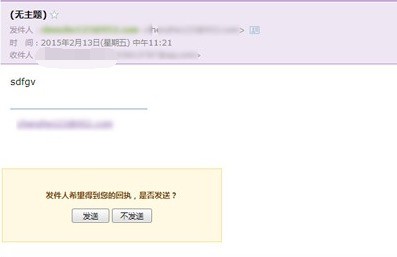
4、收件方要求阅读收条,则会收到相应的“收条:邮件主题”表明对方已经点击阅读了该信件。
上面就是foxmail设置已读回执的图文教程,大家学会了吗?更多相关教程,请继续关注系统之家。
发表评论
共0条
评论就这些咯,让大家也知道你的独特见解
立即评论以上留言仅代表用户个人观点,不代表系统之家立场